在完成创建自定义报表,定义数据源以及将其加载到C1Report组件中这三项工作之后。你就可以使用打印机功能对该报表进行预览控制或是导出成报表文件。
你可以选择将C1Report.Document属性赋值给C1PrintPreviewControl下的Document属性来预览报表,或是选择.NET提供的PrintPreview和 PrintPreview Dialog两种控制器中的任何一种对报表进行预览。预览控制器将展示该报表并允许用户对其执行浏览、缩放,或者打印等操作。
 |
注意:C1Report的功能实现基于.NET预览组件,但是它在.NET的基础上做了功能优化,增加了内置的Reports for WinForms预览控制器。当使用该内置控制器时,你可以随意浏览已生成的报表页面。而当你使用标准控制器预览报表时,你必须要等待全部报表准备就绪后才可以查看第一个页面。 |
完成下面的步骤:
- 在工具栏,双击C1PrintPreviewControl图标将组件添加到项目中。
- 在属性设置窗口,将C1PrintPreviewControl.Dock属性设置为Fill。
- 用鼠标选中Windows表单并通过拖拽改变其大小。在本示例中,我们将表单的尺寸改为600x500,以便于表单更好的在预览窗口显示。
- 双击表单,在Form_Load事件处理器中输入下面的VB代码。
Visual Basic
Visual Basic 拷贝代码' load report definition C1Report1.Load("C:\ProductsReport.xml", "Products Report") ' preview the document C1PrintPreviewControl1.Document = C1Report1.DocumentC#
C# 拷贝代码// load report definition c1Report1.Load(@"C:\ProductsReport.xml", "Products Report"); // preview the document c1PrintPreviewControl1.Document = c1Report1.Document;
你需要改变上面代码中ProductsReport.xml的读取路径。
C1Report.Load(String,String)方法有下面两个参数:
- filename:自定义报表文件的文件名全称。
- reportName:文件中获取的报表名(不区分大小写)
- 单击Start Debugging按钮,运行应用程序,报表在预览控制器中的展示效果如下图所示
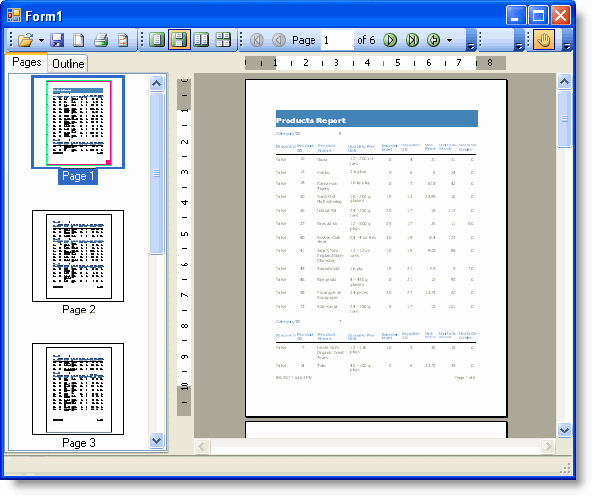
恭喜你!你刚刚创建了一个简单的自定义报表并且修改了该报表,然后将报表加载到C1Report组件中使用预览控制器对报表进行了预览操作。接下来,请你继续阅读下面的部分来学习如何使用VBScript表达式进一步优化你的报表。
 全部展开
全部展开 全部折叠
全部折叠